Publicitate
 Unora le place golful. Unii oameni se bucură de surfing. Încă alți oameni sunt entuziaști. Și apoi… sunt hound-urile de date. Acestea sunt persoanele care văd posibilitatea de a descoperi în fiecare tabel și foaie de calcul plină cu informații aparent lipsite de sens și fără legătură. Odată ce vă jucați cu datele - reorganizați, reambalați și recurgeți - puteți începe să conectați punctele și să extrageți indicii care vă duc la răspunsuri importante și utile.
Unora le place golful. Unii oameni se bucură de surfing. Încă alți oameni sunt entuziaști. Și apoi… sunt hound-urile de date. Acestea sunt persoanele care văd posibilitatea de a descoperi în fiecare tabel și foaie de calcul plină cu informații aparent lipsite de sens și fără legătură. Odată ce vă jucați cu datele - reorganizați, reambalați și recurgeți - puteți începe să conectați punctele și să extrageți indicii care vă duc la răspunsuri importante și utile.
Aceasta este frumusețea datelor - un lucru pe care majoritatea oamenilor îl privesc și îl consideră analisti de date plictisitori sau exagerat de complexi. Am acoperit o serie de instrumente utile pentru analizarea datelor aici la MUO, cum ar fi Bandalizer pentru fișierele de date CSV, care, desigur Excel se poate ocupa Cum se convertesc fișierele de text delimitate în foi de calcul ExcelEste ușor să convertiți un fișier text delimitat într-o foaie de calcul Excel. Iată cum se face folosind trei metode diferite. Citeste mai mult
de asemenea. Analiza datelor vă permite să faceți lucruri de genul analiză de nișă 4 site-uri web pentru a realiza o analiză a industriei de nișă Citeste mai mult cercetare și, desigur, creează misto vizualizari de date 5 cele mai cool locuri pentru a găsi vizualizări pe WebÎn urmă cu aproximativ o lună, cineva m-a contactat dacă vreau să public una dintre infografiile sale pe site-ul meu. Până atunci nu am avut niciodată prea mult interes pentru astfel de vizualizări ... Citeste mai mult .Cu toate acestea, știați că unul dintre cele mai mari instrumente ale tuturor pentru a realiza analiza datelor este de fapt Google Spreadsheet? Motivul pentru aceasta nu este doar pentru că un raport Google Spreadsheet poate face aproape tot ce ați putea dori cu Microsoft Excel (deși poți), dar este de fapt datorită câtorva instrumente de raportare foarte grozave, care vin standard în Google Foaie de calcul.
În acest articol, vă voi arăta cum să utilizați Raport pivot, grafice și diagrame în Google Spreadsheet, câteva exemple despre cum le puteți folosi pentru a analiza date aparent complexe și cum puteți ajunge cu câteva diagrame și grafice cu adevărat nemaipomenite în Sfârșit.
Utilizarea rapoartelor pivot pentru a realiza minuni
Dacă nu ați folosit niciodată rapoarte pivot, atunci sunteți la dispoziție pentru un tratament real. În acest exemplu, voi folosi datele Adsense care includ trei câmpuri pe care vreau să le analizez - numărul de reclame făcute clic, numărul de anunțuri vizualizate și lungimea titlurilor articolului meu.
Ceea ce sunt curios să găsesc o corelație este dacă lungimea titlului articolului afectează numărul de anunțuri Adsense vizualizate sau făcute clic. Este un fel de date aparent neconectate pe care un raport-pivot le poate calcula și dezvălui.
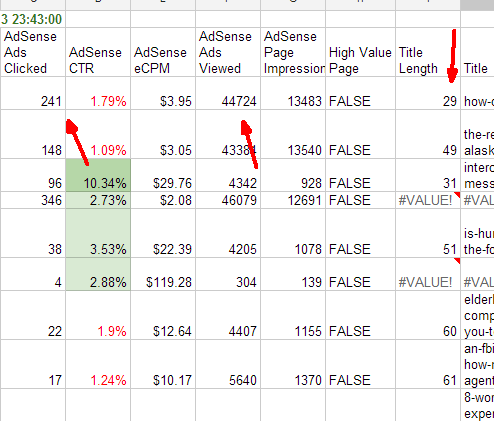
Când se află pe tabelă cu aceste date, trebuie doar să faceți clic pe „Date” din meniul Google Spreadsheet și selectați „Raportul tabel rotativ…” din meniul derulant.
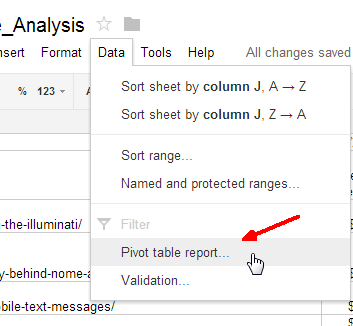
Aceasta va deschide o nouă foaie în care puteți începe să construiți noul raport pivot. În partea dreaptă a foii se deschide un „Editor de rapoarte”, care acționează ca un vrăjitor care vă ghidează în crearea noului raport. Veți dori să începeți adăugând rândurile - principalele date cu care doriți să începeți. În acest caz, vreau să știu dacă lungimea titlului afectează performanța anunțurilor, așadar rândurile în acest caz ar fi titluri.
În continuare, doriți să adăugați valori în raport. Pe măsură ce adăugați noi valori, acesta va completa raportul cu acele valori din foaia de calcul originală, cu excepția datelor sunt calculate în modul în care îl definiți în editorul de rapoarte. În acest caz, folosesc „SUM” deoarece fiecare titlu are o valoare oricum. Cu toate acestea, acum pot sorta după lungimea titlului sub setarea rândului de titlu din partea de sus.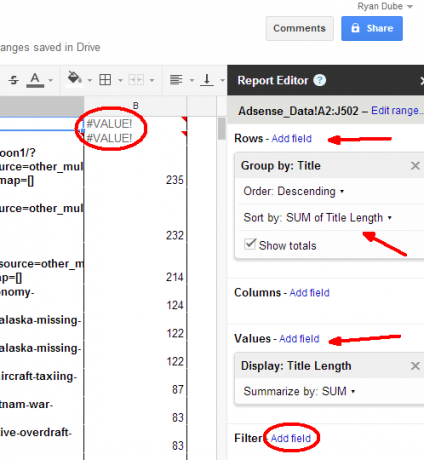
Este posibil să observați câteva date „nelegiuite” din foaia dvs. - lucruri precum zero sau câmpuri în care nu există doar date valide. Puteți spune raportului pivot să ignore aceste valori defectuoase făcând clic pe „Adăugați câmpul” din secțiunea Filtru din Editorul de rapoarte. Apoi, puteți deselecta toate elementele pe care doriți să le ignore raportul.
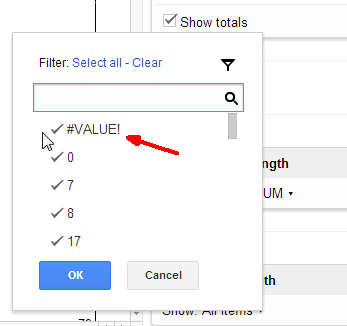
După ce ați rezumat și ați sortat toate datele, lucrurile pot deveni mult mai clare. Dintr-o dată puteți vedea modele, cum ar fi faptul că titlurile între 60 până la 80 de caractere tind să funcționeze mult mai bine dintr-un anumit motiv (de exemplu).
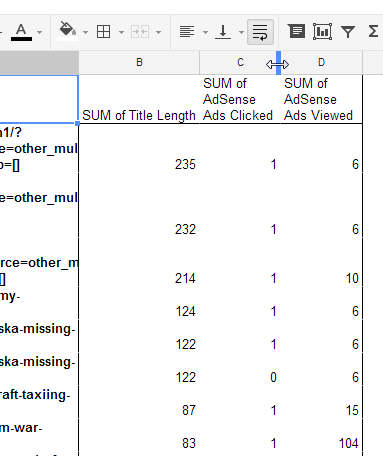
Acestea sunt lucruri care nu sunt la fel de clare în lumea dezordonată și haotică a foilor de calcul în care datele sunt nesortate și nefiltrate. Rapoartele pivot sunt extrem de flexibile și vă vor permite să faceți alte lucruri cu fiecare coloană de date, cum ar fi rezumarea prin număr, medie, max sau min, abatere standard și multe altele. Puterea rapoartelor pivot iese cu adevărat atunci când începi să încurci cu datele și să urmărești ce lucruri uimitoare ies la iveală la final.
Utilizarea graficelor și a graficelor din tabelul Google Spreadsheet
Un alt mod bun de a analiza datele este într-o formă mai grafică. Când ați obținut datele ordonate după cum doriți să utilizați un raport de pivot, este timpul să începeți să faceți graficul acestor lucruri. Foaia de calcul Google vine cu o gamă bună de instrumente de diagramă pentru a vă ajuta. Pentru a ajunge la acestea, evidențiați doar datele pe care doriți să le diagramați, faceți clic pe elementul de meniu „Inserare” și alegeți „Diagrama” din listă. Va apărea un editor de diagrame, cu o previzualizare a datelor grafice în panoul din dreapta.
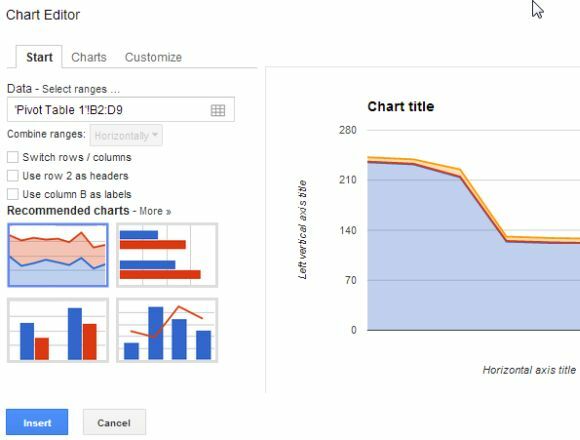
Puteți parcurge toate tipurile de diagrame disponibile pentru a vedea ce oferă cea mai bună reprezentare a datelor pe care le căutați. Există linii de linii, diagrame de bare, diagrame de plăcintă și chiar unele calibre cu adevărat interesante, precum și diagrame de hartă cu care aștept cu nerăbdare să mă redau la un moment dat. Cu toate acestea, în scopul meu aici, compararea graficului de linii de zonă a dezvăluit cu adevărat ceea ce doream - două zone de hot spot care par să implice o performanță publicitară mai bună la două lungimi de titlu specifice ale articolelor.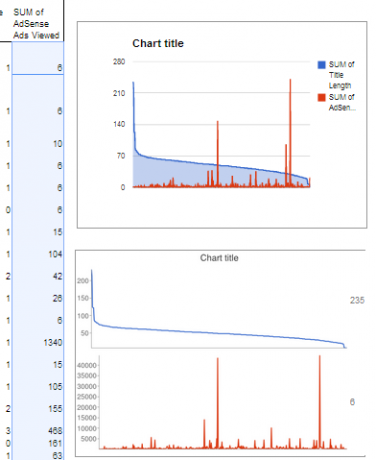
Acestea sunt chestii destul de interesante, și nu ceva care ar fi dezvăluit atât de ușor într-un tabel plin cu date brute. Un alt instrument excelent care este disponibil în Google Spreadsheet pentru afișarea grafică a datelor este o funcție numită „Sparkline”. Această funcție vă permite de fapt să transformați o celulă din foaia de calcul într-un grafic de bare. Tot ce trebuie să faceți este să tastați ceva de genul următor într-o celulă:
„= Sparkline (E8: F8, {„ charttype ”,„ bar ”})”
Ce face asta? Ei bine, practic vă permite să diagramați datele chiar în celulă. În acest caz, compar numerele din coloanele E și F și folosesc un grafic de bare pentru a afișa procentele. Coloana F este reprezentată în albastru, iar E în portocaliu, astfel încât, doar cu o privire asupra foii de calcul, puteți identifica rapid locul în care s-au înclinat cântarele atunci când comparați datele sau identificați condițiile de „alarmă”.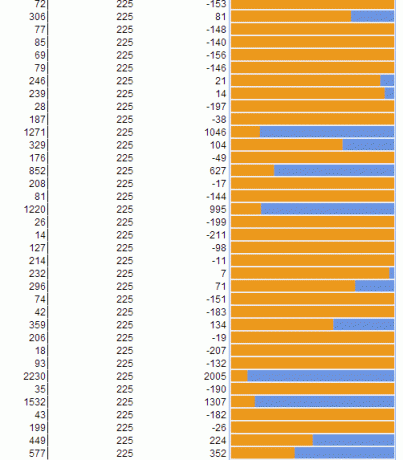
Acestea sunt doar câteva idei pentru a utiliza Google Spreadsheet pentru a analiza datele folosind instrumente puternice precum rapoartele pivot și instrumentele de grafic. Google Spreadsheet devine rapid (sau poate este deja) un concurențial major în analiza datelor de afaceri, iar accesibilitatea online înseamnă că este, de asemenea, convenabil și ușor de utilizat indiferent de loc tu esti.
Când vă grăbiți și aveți nevoie să prelucrați rapid multe informații în timp ce mergeți, este o afacere uriașă. Și faptul că puteți importa pur și simplu date sau un fișier CSV în prima foaie și toate rapoartele și diagramele pivot se creează automat pentru dvs. - aceasta este doar praf de aur pur.
Așadar, dacă nu l-ați utilizat încă - vă sugerez să oferiți rapoartelor Google Spreadsheet o încercare de a automatiza sarcinile de analiză a datelor. Și dacă îl folosești de ceva vreme, dar nu știai despre aceste instrumente - în niciun caz, încercați-le. Vei fi bucuros că ai făcut-o.
Cum folosiți Google Spreadsheet? Care sunt instrumentele tale preferate de care nu ai putea trăi? Împărtășește-ți gândurile și ideile în secțiunea de comentarii de mai jos!
Credit imagine: Mână om de afaceri prin Shutterstock
Ryan are o diplomă de licență în inginerie electrică. A lucrat 13 ani în domeniul ingineriei automatizării, 5 ani la IT, iar acum este inginer pentru aplicații. Fost redactor manager al MakeUseOf, a vorbit la conferințele naționale despre vizualizarea datelor și a fost prezentat la TV și radio naționale.


